Tổng hợp thủ thuật hay trên Samsung Galaxy Note 9 (Kỳ 1)

Xem nhanh [ẨnHiện]
- 1 Nếu bạn đã có một chiếc Samsung Galaxy Note 9 trên tay thì ngại gì mà không thử ngay những
- 1.1 1. Biến điện thoại của bạn thành cục phát wifi
- 1.2 2. Điều khiển điện thoại chỉ với một tay
- 1.3 3. Thêm nhiều ứng dụng vào thanh Edge
- 1.4 4. Ẩn thanh điều hướng
- 1.5 5. Chỉnh mờ thông báo
- 1.6 6. Chỉnh màu màn hình tre
- 1.7 7. Chọn màu cho cạnh Edge
- 1.8 8. Đặt hình GIF cho tính năng Always on display
- 1.9 9. Viết ghi nhớ trên màn hình Always On Display
- 1.10 10. Ẩn Album ảnh trong bộ sưu tập trên Galaxy Note 9
Nếu bạn đã có một chiếc Samsung Galaxy Note 9 trên tay thì ngại gì mà không thử ngay những tính năng độc đáo của nó. Những thủ thuật dưới đây sẽ mang lại cho bạn những khám phá bất ngờ.
1. Biến điện thoại của bạn thành cục phát wifi
Thật bất ngờ, những người xung quanh có thể bắt wifi từ điện thoại của bạn. Tất cả những gì bạn cần làm là truy cập Settings > Connections > Mobile Hotspot and Tethering. Tiếp theo sau đó, hãy bật “On” ở mục Mobile Hotspot. Bạn sẽ nhận được bảng thông báo xác nhận bạn có muốn chia sẻ wifi hay không, hãy bấm “Ok”.
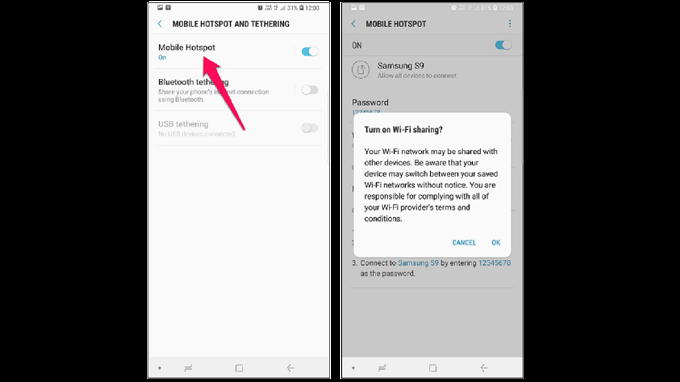
Hình ảnh hướng dẫn
Giờ đây, điện thoại của không khác gì mạng wifi khác. Bạn cũng có thể thay đổi tên máy kết nối và đặt mặt khẩu để ngăn người khác truy cập vào mạng wifi cá nhân của bạn.
2. Điều khiển điện thoại chỉ với một tay
Với màn hình 6.4 inch thì điều khiển điện thoại chỉ bằng một tay là gần như không thể. Tuy nhiên, Samsung đã sớm lường trước được bất tiện này. Tất cả những gì bạn cần làm là chạm vào nút Home ba lần, và màn hình sẽ được thay đổi kích cỡ trong chớp mắt.
Để bật cài đặt này, hãy chuyển đến Advanced features > One-handed mode và gạt sang nút “On”.
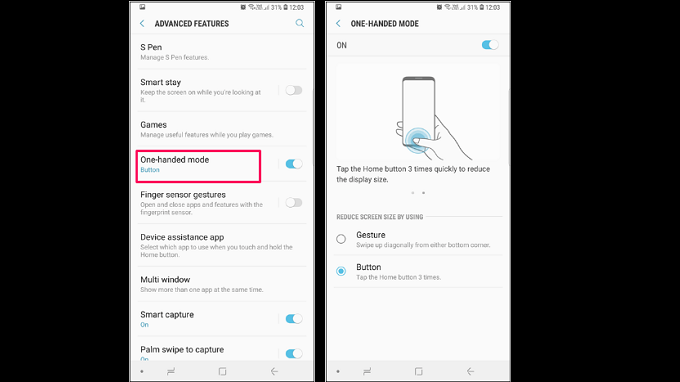
Hình ảnh hướng dẫn
3. Thêm nhiều ứng dụng vào thanh Edge
Với hơn một chục bảng trên thanh Edge, thao tác của người dùng sẽ đạt đến hiệu quả tối ưu. Galaxy Note 9 chỉ có hai bảng hoạt động - People và Apps. Vì vậy, nếu bạn đang tìm kiếm nhiều phím tắt hơn, bạn có thể thêm từ Edge Settings (Display> Edge> Edge panels).
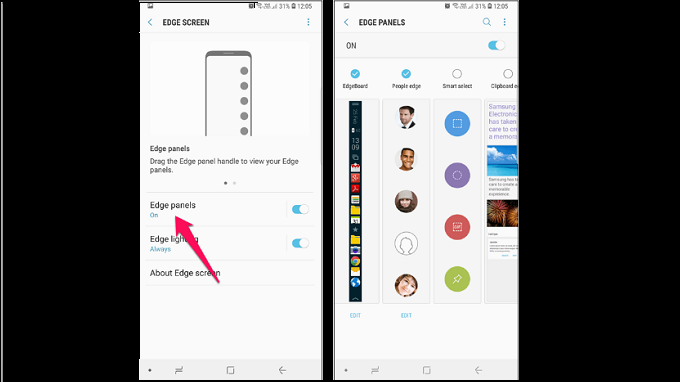
Hình ảnh hướng dẫn
Tất cả những gì bạn phải làm là chọn các bảng mà bạn cần. Hơn nữa, bạn có thể sắp xếp lại nhu cầu của bản thân. Hơn nữa, nếu bạn không hài lòng với những cái tích hợp sẵn, bạn có thể tìm kiếm các tùy chọn của bên thứ ba. Để làm như vậy, hãy nhấn vào menu ba dấu chấm (trong cài đặt Edge Panels) và chọn Tải xuống.
4. Ẩn thanh điều hướng
Bạn muốn bỏ thanh điều hướng? Chuyển đến Settings > Display > Navigation bar và chuyển nút gạt sang nút Hiển thị và ẩn. Khi đó, sẽ có thêm một nút nhỏ màu đen trên cạnh thanh điều hướng. Nếu bạn nhấn đúp vào chấm nhỏ, thanh điều hướng sẽ biến mất. Để truy xuất thanh điều hướng, chỉ cần vuốt lên từ cạnh của màn hình.
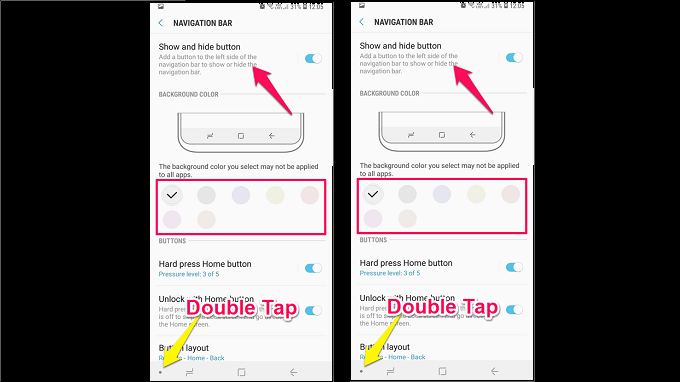
Hình ảnh hướng dẫn
Ngoài ra, bạn có thể đổi màu thanh điều hướng sang màu pastel.
5. Chỉnh mờ thông báo
Nếu không thích khối văn bản màu trắng thì hãy thay thế bằng khối trong suốt. Để làm điều đó, hãy chuyển đến Display > Notifications và kéo thanh trượt để chỉnh độ trong suốt.
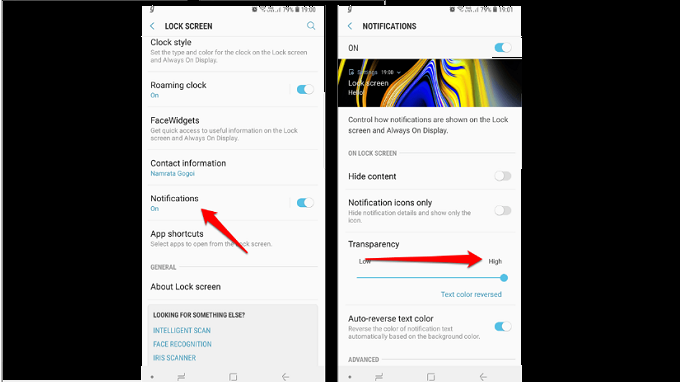
Hình ảnh hướng dẫn
Càng tuyệt vời hơn, màu văn bản sẽ tự động đối màu tương phản để bạn nhìn rõ chữ hơn.
6. Chỉnh màu màn hình tre
Note 9 cho phép bạn chọn một trong ba chế độ màn hình khác nhau: Ảnh AMOLEDcơ bản, AMOLED Cinema và màn hình thích ứng. Trong khi ba chế đầu tiên là chế độ tự động thì chế độ màn hình thích ứng có thể được tùy chỉnh. Vì vậy, nếu bạn thích tông màu ấm hơn thì bạn có thể cài đặt màu màn hình theo sở thích.
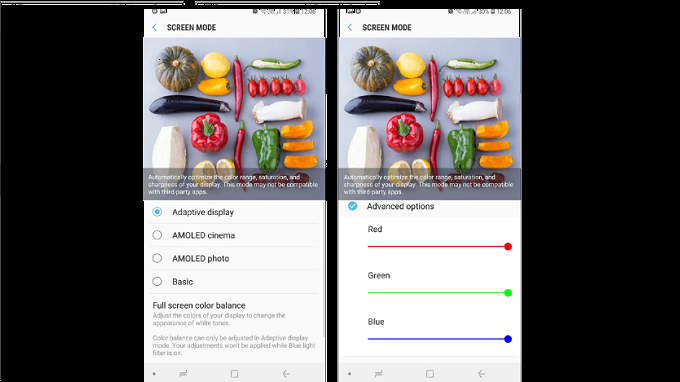
Hình ảnh hướng dẫn
Để làm được điều này, bạn cần truy cập vào Display and Screen Mode. Nếu bạn biết cách chỉnh phổ màu RGB, hãy nhấp vào tùy chọn nâng cao và tinh chỉnh từng màu sắc.
7. Chọn màu cho cạnh Edge
Cạnh Edge phát sáng có thể là một trong những hiệu ứng tuyệt vời nhất của dòng sản phẩm Galaxy Note. Trước đó, các tùy chọn tinh chỉnh ánh sáng khá hạn chế. Hiện tại, với Note 9, bạn có thể tinh chỉnh độ dày, màu sắc và hiệu ứng. Chỉ cần chọn từ một trong bốn hiệu ứng khác nhau (cơ bản, nhiều màu, lấp lánh và long lanh) và kết hợp với bảng dày hơn.
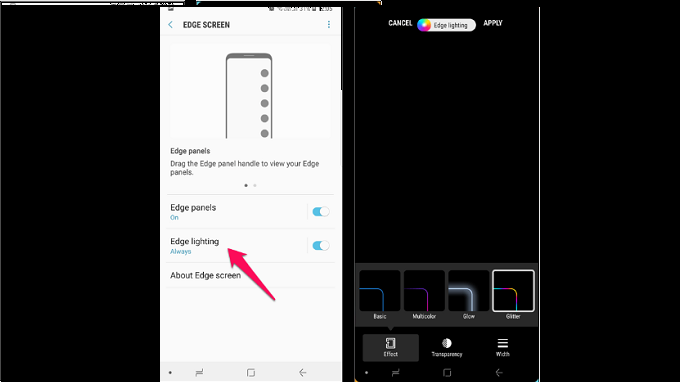
Hình ảnh hướng dẫn
Bạn có thể tinh chỉnh độ dày, màu sắc và hiệu ứng của ánh sáng Edge
Để thực hiện thay đổi, bạn cần điều hướng đến màn hình Display > Edge screen > Edge lighting > Edge lighting style. Bạn cũng có thể thay đổi các ứng dụng mà bạn muốn sử dụng hiệu ứng ánh sáng Edge.
Ngoài ra, bạn cũng có thể cài đặt thời gian cạnh Edge phát sáng. Chuyển đến Display > Blue Light Filter > Turn on as scheduled > Đặt lịch tùy chỉnh và nhập thời gian.
8. Đặt hình GIF cho tính năng Always on display
Always On Display (AOD) là một trong những tính năng rất riêng của Samsung. Nhờ đó, bạn có thể dễ dàng theo dõi thông báo, thời gian, mức pin và thời tiết.
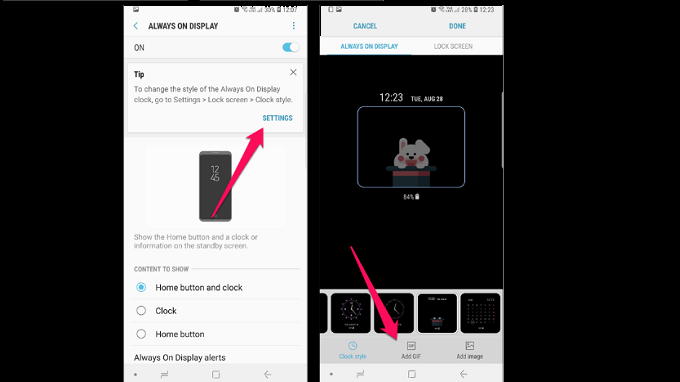
Hình ảnh hướng dẫn
Tuyệt vời hơn nữa, bạn có thể cài đặt hình GIF ở chế độ AOD trên Galaxy Note 9. Để làm cho màn hình Khóa của bạn vui nhộn hơn, bạn có thể chọn hình ảnh thỏ đang mỉm cười hoặc các vệt màu neon đang di chuyển.
Để làm được điều này, bạn cần Settings >Always On Display > Settings > Image/GIF.
9. Viết ghi nhớ trên màn hình Always On Display
Giờ đây, nhờ có Galaxy Note 9, bạn không cần phải lo mình sẽ quên làm việc gì đó. Thủ thuật ghim ghi chú trên màn hình AOD sẽ giúp bạn giải quyết vấn đề. Chỉ cần nhìn vào điện thoại, bạn sẽ nhớ ngay mình phải làm gì.
Tất cả những gì bạn phải làm là tạo một ghi chú chỉ có văn bản trong ứng dụng Samsung Notes (tốt nhất là trong vòng 40 ký tự) và lưu lại. Sau khi hoàn tất, chạm vào biểu tượng Share icon > Text only và chọn Always On Display.
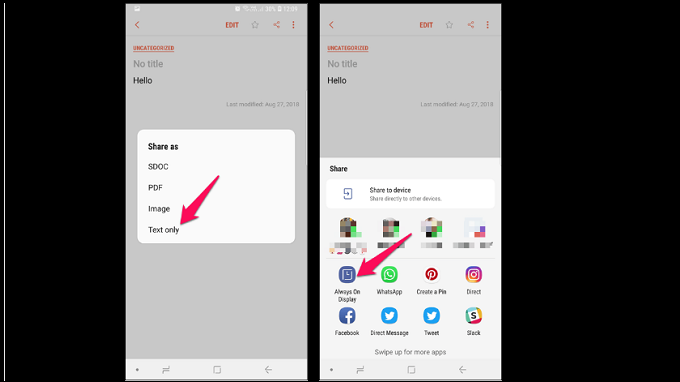
Hình ảnh hướng dẫn
Bằng cách này, văn bản sẽ được ghim vào màn hình AOD. Thời gian mặc định để hiển thị thông báo là ba mươi phút. Tuy nhiên, nếu bạn muốn kéo dài thời gian, hãy nhấn đúp vào biểu tượng thông báo.
10. Ẩn Album ảnh trong bộ sưu tập trên Galaxy Note 9
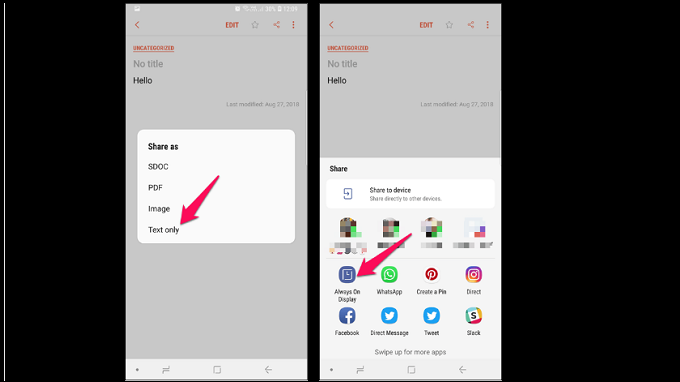
Hình ảnh hướng dẫn
Vô số thư mục trong bộ sưu tập ảnh làm bạn bực bội nhưng lại không muốn xóa chúng đi. Đừng lo lắng, bạn có thể ẩn đi tùy ý. Tất cả những gì bạn cần làm là chuyển đến tab Album, nhấn vào menu ba dấu chấm > Hide and unhide albums > chọn Album > Apply.
Xem thêm:
>> Tổng hợp thủ thuật hay trên Samsung Galaxy Note 9 với bút S Pen (Kỳ 2)
>> So sánh Galaxy Note 9 và LG V40 ThinQ: Nên mua Flagship nào?
XTmobile.vn












_crop_cach-tai-minecraft-pc-mien-phi-xtmobile.jpg)
_crop_top-ipad-duoi-10-trieu-xtmobile.jpg)
_crop_mua-galaxy-ring-xtmobile_1.jpg)
_crop_Cach-khac-phuc-iphone-tu-tat-nguon-sap-nguon-xtmobile.jpg)






